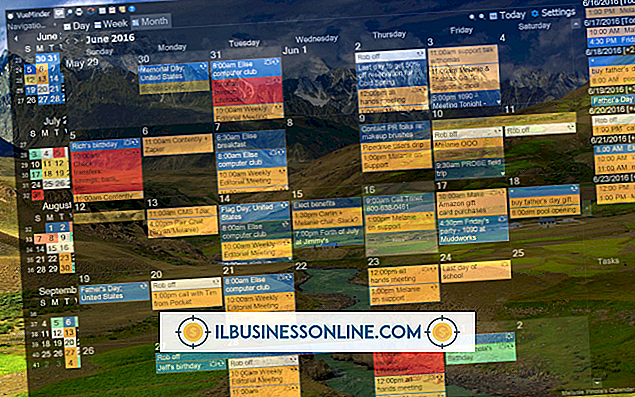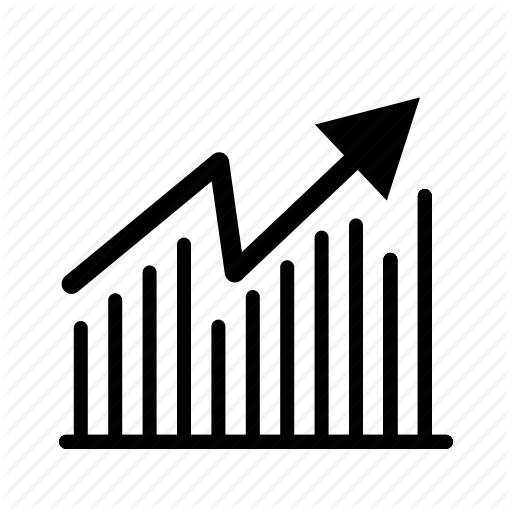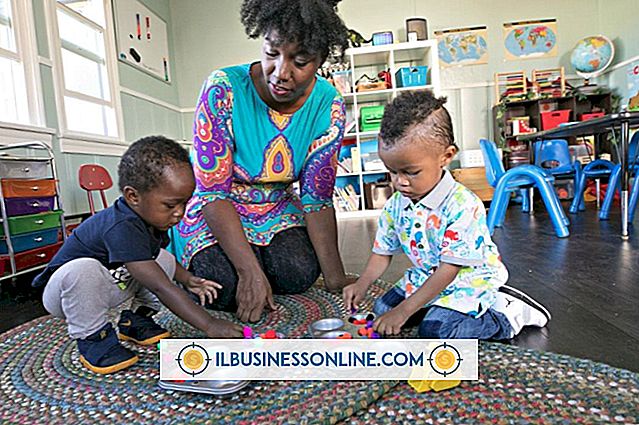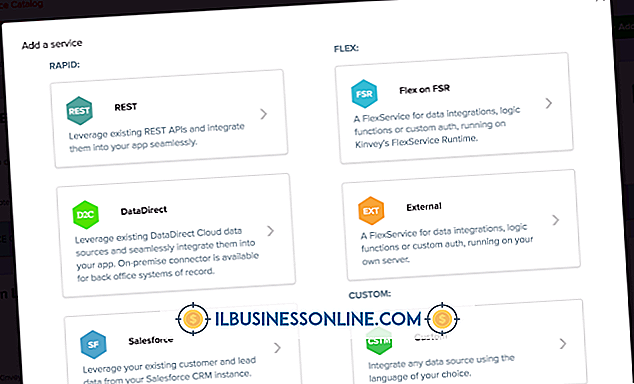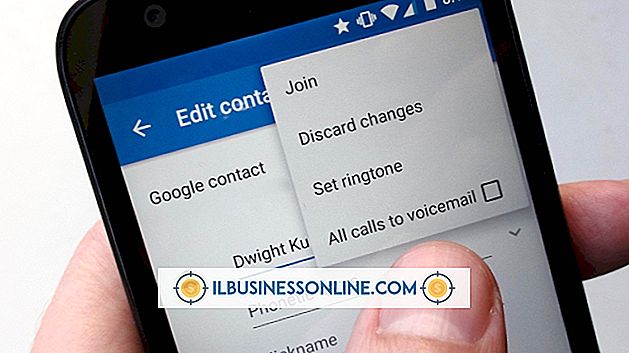Masalah Server SMTP Gmail

Platform email Google tidak harus berbasis web. Anda dapat mengonfigurasi Gmail agar berfungsi di kantor Anda dengan Outlook atau Outlook Express dengan menggunakan POP atau IMAP untuk mengirim dan menerima pesan dengan klien email Anda. POP dan IMAP menggunakan Protokol Transfer Surat Sederhana untuk berkomunikasi dengan server Google, dan terkadang SMTP menghadapi masalah yang membuat Anda tidak dapat mengirim atau menerima email.
Masalah Server
Meskipun jarang, server masif Google dapat, dari waktu ke waktu, turun untuk pemeliharaan. Gmail menggunakan server yang sama dengan SMTP, jadi jika Anda tidak dapat mengakses email Anda di Web, Anda tidak akan dapat mengaksesnya di Outlook atau ponsel Anda. Jika Anda menerima pesan kesalahan yang merujuk pada "batas waktu" atau "server sementara tidak tersedia, " tunggu beberapa menit, dan kemudian coba masuk ke akun Anda melalui browser Web untuk melihat apakah itu dapat diakses. Gmail merekomendasikan menunggu satu jam sebelum mencoba lagi jika akun Anda sedang luring.
Pengaturan
Saat mengonfigurasi akun Gmail Anda untuk POP atau IMAP, gunakan pengaturan yang tepat untuk memastikan bahwa Outlook dapat mengakses server surat Google. Pengaturan ini dapat bervariasi dari satu akun ke akun lainnya, tetapi Google memiliki alat berbasis web yang praktis untuk mengonfirmasi pengaturan khusus untuk akun Anda. Masuk ke akun Gmail Anda di Web, klik ikon "Pengaturan" berbentuk roda gigi, pilih "Pengaturan, " klik "Penerusan dan POP / IMAP, " lalu gulir ke bawah dan klik "Petunjuk konfigurasi." Pertama kali Anda melakukan ini, Anda melihat tautan berlabel "OK, konfirmasikan pengaturan saya." Klik ini untuk meminta Google menampilkan pengaturan SMTP khusus untuk akun dan klien email Anda.
Aktifkan POP / IMAP
Sebelum Anda dapat menggunakan SMTP dengan akun Gmail Anda, Anda harus memberi tahu Google bahwa Anda memberinya izin untuk membiarkan akun Anda diakses dari tempat lain. Anda mungkin menemukan pengaturan Google SMTP online, tetapi sampai Anda memberi tahu Gmail bahwa Anda ingin mengaktifkan POP / IMAP, Anda tidak akan dapat mengakses server SMTP. Masuk ke Gmail, klik ikon "Pengaturan" berbentuk gigi, pilih "Pengaturan, " klik "Penerusan dan POP / IMAP, " dan kemudian klik "Aktifkan IMAP." Google merekomendasikan memilih IMAP dari POP, karena IMAP memungkinkan untuk dua- komunikasi cara - artinya akun Gmail Anda akan menyinkronkan antara Outlook, Web dan telepon Anda.
Pengaturan Tweak
Jika, ketika Anda mengatur SMTP di Outlook atau di telepon Anda, Anda menggunakan pengaturan konfigurasi dasar untuk menyambung ke server SMTP, Anda masih memiliki beberapa opsi. Saat Anda mengatur akun email baru di Outlook atau di ponsel cerdas, Anda melihat tempat untuk memasukkan informasi port, soket aman yang terhubung dengan email Anda di server Google. Di Outlook, bidang untuk port ada di layar pengaturan akun baru. Di ponsel Anda, cari "Opsi lanjutan." Google menawarkan beberapa port berbeda untuk mengakses server SMTP-nya, jadi jika Anda mengatur Gmail di Outlook menggunakan port 465 atau 587, ubah pengaturan untuk mencari server SMTP pada port 25 - dan pastikan SSL diaktifkan.